Si vous vous souciez de la confidentialité, vous devez garder cette fonctionnalité désactivée
- La fonctionnalité Expériences partagées de Windows 10 permet de synchroniser vos appareils entre eux via Wi-Fi ou Bluetooth.
- Tous les utilisateurs ne sont pas fans de cette fonctionnalité et souhaitent la désactiver.
- Nous avons créé un guide sur la façon de désactiver la fonctionnalité Expériences partagées de Windows 10 à l'aide de plusieurs méthodes différentes.

XINSTALLER EN CLIQUANT SUR LE FICHIER DE TÉLÉCHARGEMENT
Ce logiciel maintiendra vos pilotes opérationnels, vous protégeant ainsi des erreurs informatiques courantes et des pannes matérielles. Vérifiez tous vos pilotes maintenant en 3 étapes faciles :
- Télécharger DriverFix (fichier de téléchargement vérifié).
- Cliquez sur Lancer l'analyse pour trouver tous les pilotes problématiques.
- Cliquez sur Mettre à jour les pilotes pour obtenir de nouvelles versions et éviter les dysfonctionnements du système.
- DriverFix a été téléchargé par 0 lecteurs ce mois-ci.
Les expériences partagées de Windows 10 permettent de synchroniser vos PC ou ordinateurs portables. C'est une fonctionnalité très utile si vous devez passer d'une machine à une autre tout en travaillant sur une tâche.
Cependant, si vous n'avez pas besoin de vous déplacer entre les machines, ou si vous êtes un administrateur réseau et que vous ne voulez pas machines à proximité pour avoir cette capacité de partage, alors vous voudrez probablement désactiver Windows 10 Partagé Expériences.
Méthodes pour désactiver les expériences partagées dans Windows 10
- Utiliser l'application Paramètres
- Modifier les paramètres de stratégie de groupe
- Utiliser l'éditeur de registre
1. Utiliser l'application Paramètres
La désactivation des expériences partagées de Windows 10 via les paramètres est le moyen le plus simple et le plus sûr de le faire. Vous n'avez pas besoin d'apporter de modifications au registre ou de modifier les paramètres de stratégie de groupe, vous utilisez simplement les paramètres intégrés sur votre appareil.
1. Clique sur le Commencer sur votre barre des tâches ou appuyez sur le bouton Clé Windows sur votre clavier.
2. Choisir Réglages dans la liste des options qui s'est ouverte.
3. Naviguez vers le Système section.
4. De là, allez à Expériences partagées.
6. Dans cet onglet, vous pouvez voir le Partage à proximité option. Il vous permet d'envoyer et de recevoir du contenu avec d'autres personnes utilisant le même appareil Bluetooth ou Wi-Fi.
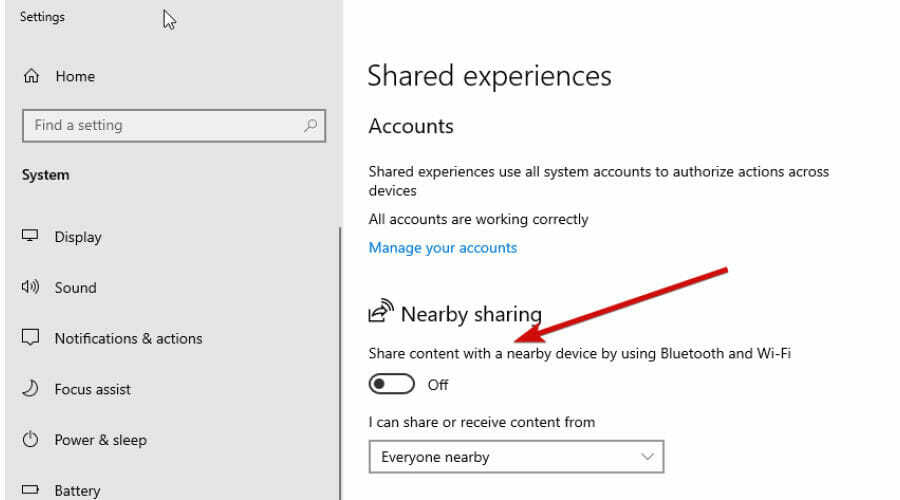
7. Désactivez le paramètre pour désactiver cette fonctionnalité.
C'est de loin le plus simple à faire et c'est probablement celui que 99% des utilisateurs trouveront le plus adapté. Voyons maintenant les deux autres méthodes plus compliquées.
2. Modifier les paramètres de stratégie de groupe
Tout d'abord, si vous n'êtes pas sûr de ce qu'est la stratégie de groupe, vous devriez probablement utiliser l'option ci-dessus. Si vous voulez savoir ce que c'est, voici ce que dit Microsoft :
La stratégie de groupe permet une administration basée sur des stratégies à l'aide des services d'annuaire Microsoft Active Directory. La stratégie de groupe utilise les services d'annuaire et l'appartenance au groupe de sécurité pour offrir une flexibilité et prendre en charge des informations de configuration étendues. Les paramètres de stratégie sont spécifiés par un administrateur. Cela contraste avec les paramètres de profil, qui sont spécifiés par un utilisateur. Les paramètres de stratégie sont créés à l'aide du composant logiciel enfichable Microsoft Management Console (MMC) pour la stratégie de groupe.
Conseil d'expert: Certains problèmes de PC sont difficiles à résoudre, en particulier lorsqu'il s'agit de référentiels corrompus ou de fichiers Windows manquants. Si vous rencontrez des problèmes pour corriger une erreur, votre système peut être partiellement endommagé. Nous vous recommandons d'installer Restoro, un outil qui analysera votre machine et identifiera le problème.
Cliquez ici pour télécharger et commencer à réparer.
Si vous souhaitez une explication plus détaillée de ce qu'est la stratégie de groupe, vous pouvez la trouver dans Assistance Microsoft.
Pour désactiver Windows 10 Shared Experiences à l'aide de cette méthode, suivez ces étapes :
- Appuyez sur la touche Windows + R et tapez gpedit.msc
- Ensuite, recherchez la stratégie de groupe en suivant ce chemin: Configuration ordinateur > Modèles d'administration > Système > Stratégie de groupe
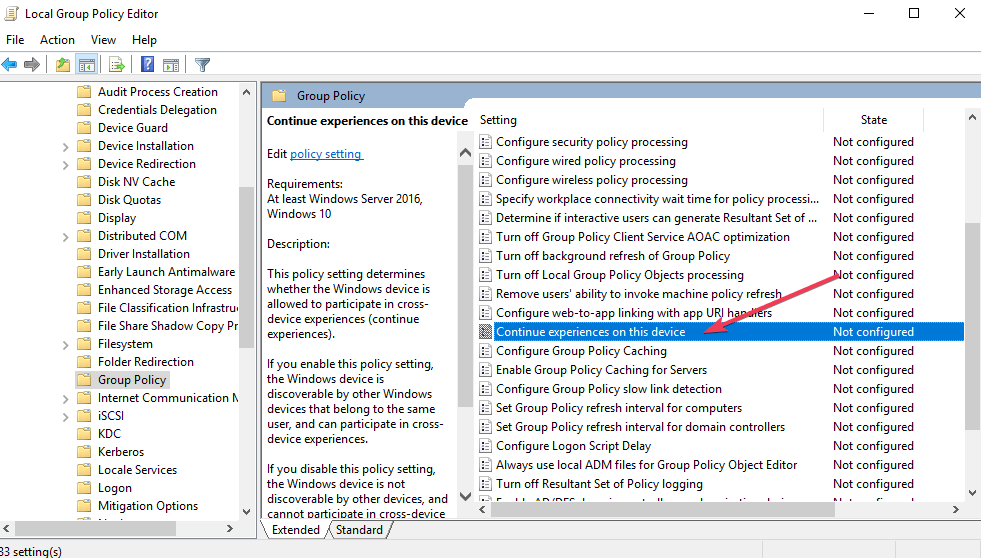
- Puis double-cliquez Continuer les expériences sur cet appareil et choisissez le Handicapé option.
— LIRE AUSSI: Correction: erreur "Votre dossier ne peut pas être partagé" dans Windows 10
- Entrez les informations d'identification réseau sur Windows 10/11 [Meilleures solutions]
- L'application Votre téléphone vous permet de partager des données entre des PC et des téléphones Windows 10
- 10+ meilleurs logiciels et applications de partage d'écran
3. Utiliser l'éditeur de registre
Avant de continuer, il va sans dire que vous devez faire preuve de prudence lors de la modification de l'Éditeur du Registre. Personnellement, je n'ai jamais eu de problème, mais on ne sait jamais sa malchance.
Sauf si vous êtes sûr que la première option ci-dessus n'est pas pour vous, j'éviterais de jouer avec le registre. Si vous envisagez d'utiliser cette méthode, sauvegardez l'intégralité de votre PC.
Tout d'abord, appuyez sur la touche Windows + r, tapez regedit et cliquez sur OK. Vous devez maintenant suivre le chemin ci-dessous. Au fait, vous pouvez simplement copier le chemin ci-dessous, le coller dans la barre d'adresse, puis appuyer sur Entrer. Cela vous fera gagner un peu de temps.
HKEY_LOCAL_MACHINE\SOFTWARE\Policies\MicrosoftWindows.
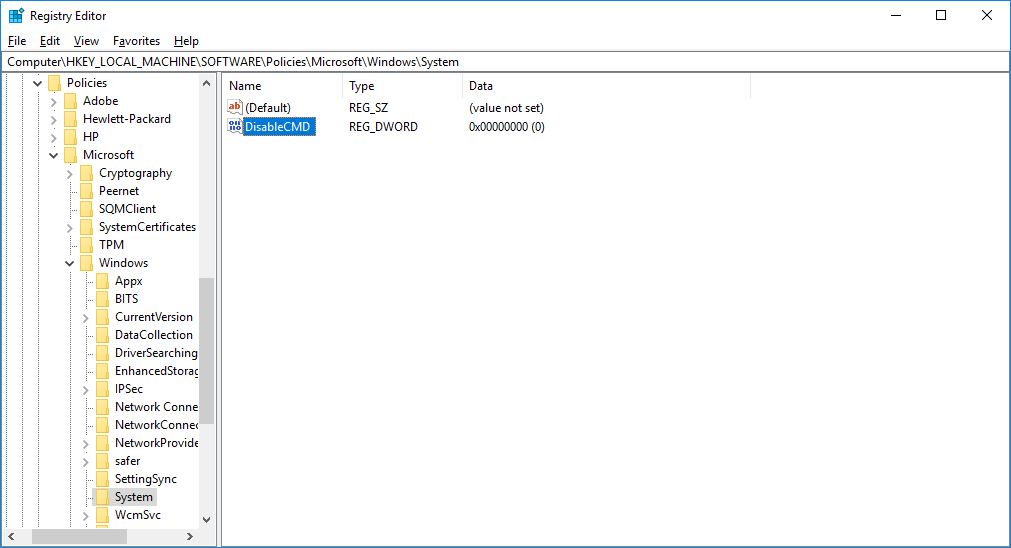
Nous devons travailler dans un dossier appelé Système. Vous avez peut-être déjà un dossier système, auquel cas, faites un clic droit, sélectionnez Nouveau, puis la valeur DWORD (32 bits). Consultez l'image ci-dessous pour plus d'aide.
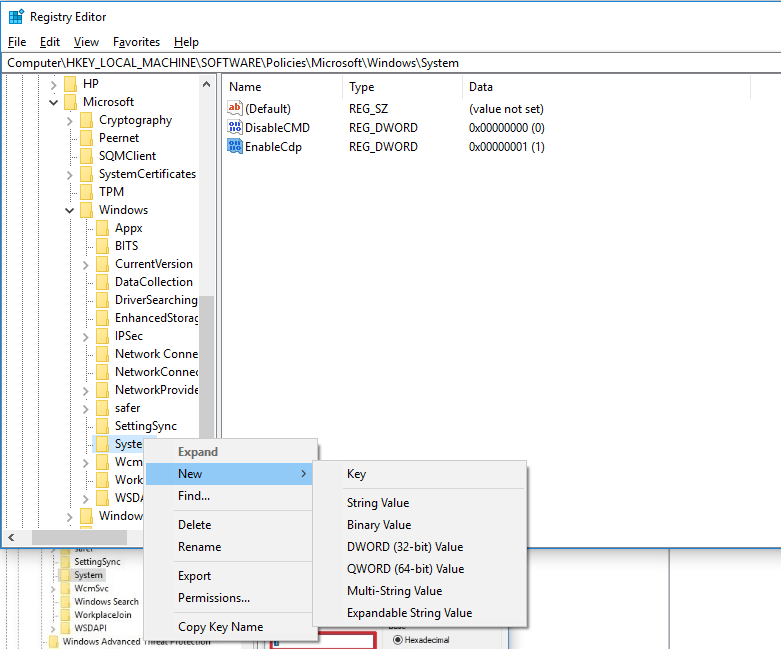
Nommez le nouveau fichier Activer Cdp. Maintenant, cliquez à nouveau avec le bouton droit de la souris et cliquez sur Modifier. Donnez au fichier une valeur de un, cliquez sur d'accord et vous avez terminé.
Si vous n'avez pas de dossier appelé Système, vous pouvez en créer un en sélectionnant Windows, puis en cliquant avec le bouton droit et en sélectionnant Nouveau dossier. Appeler Système, puis suivez la méthode déjà décrite ci-dessus.
- LIRE AUSSI: Nous répondons: Qu'est-ce que le Centre Réseau et Partage dans Windows 10 et comment l'utiliser ?
Et voila. Trois façons simples de désactiver les expériences partagées de Windows 10. N'oubliez pas que l'utilisation de l'application Paramètres est le moyen le plus simple et le plus sûr de désactiver les expériences partagées. Si vous ressentez une panique croissante à chaque fois que vous appuyez sur la touche Windows + r, vous devriez probablement simplement utiliser l'application.
Que pensez-vous des expériences partagées de Windows 10? Aimez-vous? Plus important encore, l'utilisez-vous réellement? Faites-nous savoir en partageant vos réflexions dans les commentaires ci-dessous.
 Vous avez toujours des problèmes ?Corrigez-les avec cet outil :
Vous avez toujours des problèmes ?Corrigez-les avec cet outil :
- Téléchargez cet outil de réparation de PC noté Excellent sur TrustPilot.com (le téléchargement commence sur cette page).
- Cliquez sur Lancer l'analyse pour trouver les problèmes Windows qui pourraient causer des problèmes au PC.
- Cliquez sur Tout réparer pour résoudre les problèmes avec les technologies brevetées (Remise exclusive pour nos lecteurs).
Restoro a été téléchargé par 0 lecteurs ce mois-ci.


